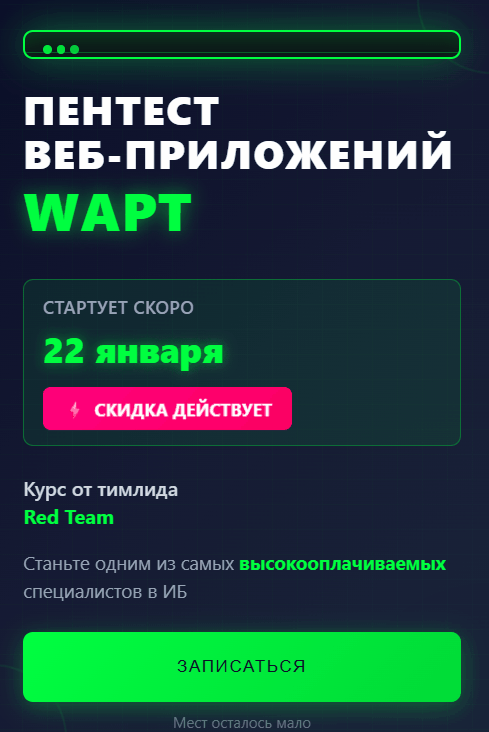Раньше в Gnome Tweak Tool можно было устанавливать расширения для окружения Gnome3 напрямую. Теперь эту функцию убрали.
Так же в firefox раньше совместимость с
Но немного поискав, я нашел на github простую и удобную консольную утилиту, позволяющую устанавливать расширения для любой версии Gnome.
Небольшая демонстрация работы с утилитой
Установка
Зависимости:
Помощь
По умолчанию дополнения установлены в $HOME/.local/share/gnome-shell/extensions/, но если сценарий выполняется с разрешения суперпользователя (тогда, он будет установлен в /usr/share/gnome-shell/extensions/).
Использование
Сначала идем на
Затем в открывшемся окне:
Выпадет результат поиска, где под цифрами пронумерованы найденные дополнения. Сверяемся с именем разработчика дополнения на сайте. В нашем случае это:
Вбиваем 0 и номер поддерживаемой версии, если их несколько. Весь вывод:
Установили? Но ничего не произошло и в Gnome Tweak Tool дополнения не появилось? Бывает...
Перезагрузиться не пробовали? Поможет.
Поможет.
А если серьёзно. Долго это. Не перезагружаться же после установки каждого дополнения...
Ускорим процесс. Нажимаем Alt+F2 вбиваем букву r и нажимаем Enter. Перезапускаем gnome-tweak-tool...
И о чудо! Установленное дополнение появилось!
Установленное дополнение появилось!
Может случиться такое, что дополнение установилось, как например у меня было с таймером Pomodoro, но не работает и даже не подключается.
О чем свидетельствует значёк восклицательного знака "!" рядом с установленном вами дополнении в Gnome Tweak Tool=>Extensions.
Это свидетильствует о том, что версия дополнения не подошла, а вовсе не о криворукости.
Надеюсь Вам понравился этот обзор из разряда "украшалки для калий линукса". Мне бы эти пляски с бубном вовсе не нужны были, но тут такое дело...
Выставлено системное время у меня на время часового пояса конторы, любезно предоставляющей мне vpn.
Да и dns подобран идеально и в такт. Чтобы не было различных
Но вся соль не в этом. Выставленное системное время у меня не совпадает с местным часов на n сколько. И происходят провалы во времени.
Поэтому я решил найти и установить дополнение, выводящее второе/местное время. В системе то оно не отображается. А заодно нашел и эту утилиту.
Вот таким способом я убил двух зайцев. Мы параноики не ищем легких путей!
не ищем легких путей!
Так же в firefox раньше совместимость с
Ссылка скрыта от гостей
была встроена по умолчанию, теперь её тоже выпилили.Но немного поискав, я нашел на github простую и удобную консольную утилиту, позволяющую устанавливать расширения для любой версии Gnome.
Небольшая демонстрация работы с утилитой
Ссылка скрыта от гостей
.Установка
Зависимости:
- bash
- curl
- dbus
- perl
- git (опционально)
- less (опционально)
Код:
wget -O gnome-shell-extension-installer "https://github.com/brunelli/gnome-shell-extension-installer/raw/master/gnome-shell-extension-installer"
chmod +x gnome-shell-extension-installer
mv gnome-shell-extension-installer /usr/bin/Помощь
Код:
Usage: gnome-shell-extension-installer EXTENSION_ID [EXTENSION_ID...] [GNOME_VERSION] [OPTIONS]
Options:
-s or --search [STRING] Interactive search.
--yes Skip all prompts.
--no-install Saves the extension(s) in the current directory.
--update Check for new versions.
--restart-shell Restart GNOME Shell after the extensions are installed.
-h or --help Print this message.
Usage examples:
gnome-shell-extension-installer 307 # Install "Dash to Dock"
gnome-shell-extension-installer 307 3.8 # Install for Shell 3.8
gnome-shell-extension-installer 53 --no-install # Download "Pomodoro"
gnome-shell-extension-installer -s "User Themes" # Search "User Themes"По умолчанию дополнения установлены в $HOME/.local/share/gnome-shell/extensions/, но если сценарий выполняется с разрешения суперпользователя (тогда, он будет установлен в /usr/share/gnome-shell/extensions/).
Использование
Сначала идем на
Ссылка скрыта от гостей
и выбираем понравившееся дополнение. Например Refresh Wifi Connections (добавляет кнопку "Обновить" в окне "Выбор подключения Wifi" для сканирования сети вручную). Копируем название дополнения, в нашем случае это "Refresh Wifi Connections". Вбиваем в терминале:
Код:
gnome-shell-extension-installer -sЗатем в открывшемся окне:
Код:
/Refresh Wifi ConnectionsВыпадет результат поиска, где под цифрами пронумерованы найденные дополнения. Сверяемся с именем разработчика дополнения на сайте. В нашем случае это:
Код:
0: Refresh Wifi Connections, by kgshank
Versions: 3.26 3.24 3.22 3.20 3.18 3.16 3.14 3.10Вбиваем 0 и номер поддерживаемой версии, если их несколько. Весь вывод:
Код:
root@kali:~# gnome-shell-extension-installer -s
Type "help" to get information on how to use the search.
Enter a command: help
<number(s)> Install extension(s)
c<number> Display comments
d<number(s)> Get description(s)
l<number(s)> Get link(s) on extensions.gnome.org
p<number> Go to page
r Print the search content again
sn Sort by name
sr Sort by recent
sd Sort by downloads
sp Sort by popularity (default)
/<string> Perform another search
home Load extensions.gnome.org homepage
h or help Show this message
q or quit Exit search shell
Enter a command: /Refresh Wifi Connections
[Refresh Wifi Connections] Performing search
Displaying 10 item(s). Page 1 of 5.
0: Refresh Wifi Connections, by kgshank
Versions: 3.26 3.24 3.22 3.20 3.18 3.16 3.14 3.10
1: Network Connections Shortcut, by l300lvl
Versions: 3.8 3.6.3 3.6 3.5.4 3.4 3.2.1 3.2.0 3.2
2: Disconnect Wifi, by kgshank
Versions: 3.26 3.24 3.22 3.20 3.18 3.16 3.14 3.10
3: Wifi Signal Strength Monitor, by Tomin
Versions: 3.26 3.24 3.22 3.20 3.18 3.16
4: Remmina Search Provider, by alexmurray
Versions: 3.20 3.18 3.16 3.14 3.10 3.8 3.6 3.4
5: ConnMan Extension, by abarsode
Versions: (no version available)
6: Connection Manager, by sciancio
Versions: 3.12 3.10 3.8
7: JackConnect, by fr33z00
Versions: 3.22 3.20
8: IsshU, by bo32
Versions: 3.24 3.22.2 3.22
9: Connection Manager, by sciancio
Versions: 3.7.1 3.6 3.4 3.3.92 3.3.91 3.3.90 3.2.1 3.2
Enter a command: 0Установили? Но ничего не произошло и в Gnome Tweak Tool дополнения не появилось? Бывает...
Перезагрузиться не пробовали?
А если серьёзно. Долго это. Не перезагружаться же после установки каждого дополнения...
Ускорим процесс. Нажимаем Alt+F2 вбиваем букву r и нажимаем Enter. Перезапускаем gnome-tweak-tool...
И о чудо!
Может случиться такое, что дополнение установилось, как например у меня было с таймером Pomodoro, но не работает и даже не подключается.
О чем свидетельствует значёк восклицательного знака "!" рядом с установленном вами дополнении в Gnome Tweak Tool=>Extensions.
Это свидетильствует о том, что версия дополнения не подошла, а вовсе не о криворукости.
Надеюсь Вам понравился этот обзор из разряда "украшалки для калий линукса". Мне бы эти пляски с бубном вовсе не нужны были, но тут такое дело...
Выставлено системное время у меня на время часового пояса конторы, любезно предоставляющей мне vpn.
Да и dns подобран идеально и в такт. Чтобы не было различных
Ссылка скрыта от гостей
и
Ссылка скрыта от гостей
был доволен. Ну и ещё кое какие настройки.Но вся соль не в этом. Выставленное системное время у меня не совпадает с местным часов на n сколько. И происходят провалы во времени.
Поэтому я решил найти и установить дополнение, выводящее второе/местное время. В системе то оно не отображается. А заодно нашел и эту утилиту.
Вот таким способом я убил двух зайцев. Мы параноики